
格式工厂绿色版电脑版(format factory)
版本:v5.10.0 中文大小:141.00M
类别: 视频转换 系统:WinAll, WinXP
立即下载
版本:v5.10.0 中文大小:141.00M
类别: 视频转换 系统:WinAll, WinXP
立即下载
格式工厂绿色版纯净版(万能格式转换器)完全免费使用,免安装精简版!格式工厂转换器非常的强大,可以转换市面所有的影视频文件和图片格式;你以为我们只能转换吗?那就错了,还支持对损坏的视频文件进行修复,功能比较全面。
格式工厂是多功能的多媒体格式处理软件,支持几乎所有多媒体格式到各种常用格式,只要装了格式工厂无需再去安装多种转换软件了提供的功能。
支持几乎所有类型多媒体格式
支持iphone/ipod/psp等多媒体指定格式。支持图片常用功能
转换图片支持缩放、旋转、水印等常用功能,让操作一气呵成。备份简单
支持各种类型视频、音频、图片等多种格式,轻松转换到你想要的格式。修复损坏视频文件
转换过程中,可以修复损坏的文件,让转换质量无破损。多媒体文件减肥
可以帮您的文件“减肥”,使它们变得“瘦小、苗条”。既节省硬盘空间,同时也方便保存和备份。可指定格式
DVD视频抓取功能,轻松备份DVD到本地硬盘。支持多语言
支持62种国家语言,使用无障碍,满足多种需要。
去工具栏主页按钮(金山wps推广连接)
移除主界面底部广告横幅区域
去多语言、帮助文档,去菜单多余项
去主页按钮自效验,关闭不报错
去内置解码器的第三方工具条推销包
一、格式工厂怎么截取视频?怎么剪辑视频?
1.打开格式工厂后,如下图所示,在界面的左侧为多种转换类型,你可以点击选择想要转换完成的格式,小编以MP4格式为例,点击界面中的MP4选项,然后进入该界面。
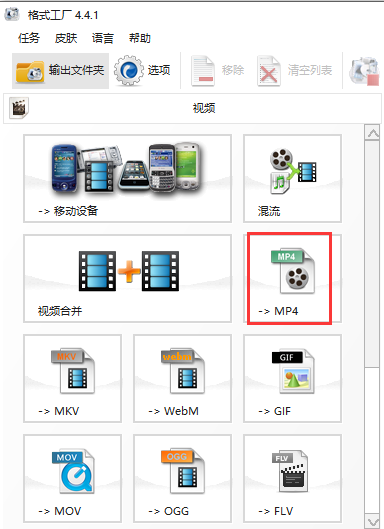
2.进入到MP4界面后,你需要先将视频文件添加到软件中,点击下图中的添加文件选项,然后将视频文件导入进来。导入完成后在界面就会显示出刚添加进来的视频文件。然后我们进行下一步操作。
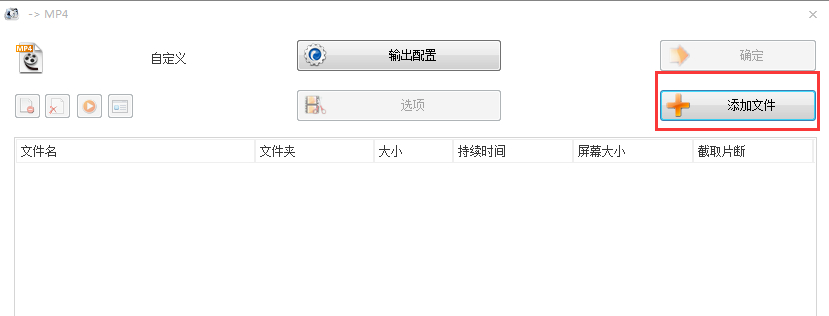
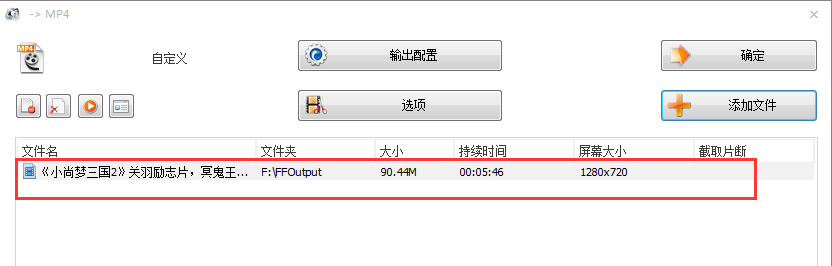
3.先点击添加进来的视频文件,然后再点击文件上方的选项,或者鼠标右键点击视频文件,在弹出的菜单栏中点击选项,然后进入视频文件剪辑窗口,接下来我们开始剪辑视频文件。
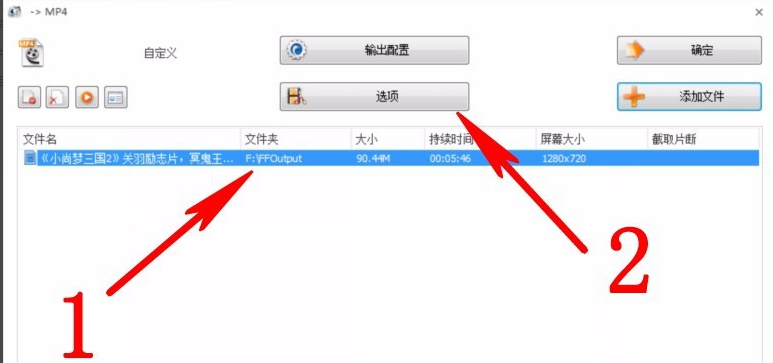
4.你可以通过两种方式来剪辑视频,方法一:如下图所示,在界面下方有开始时间和结束时间两个选项,我们可以自行填写好开始时间和结束时间,填写完成后就可以进行剪辑了。方法二:点击时间轴选需要剪辑的位置,然后点击【开始时间】选择好开始时间,再点击时间轴选好结束时间点击【结束时间】,然后剪辑位置就选好了, 最后点击确定。
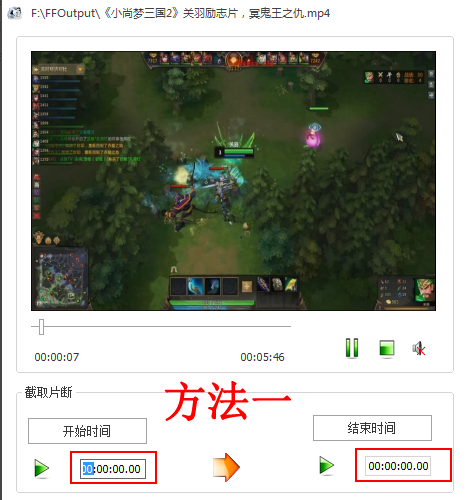
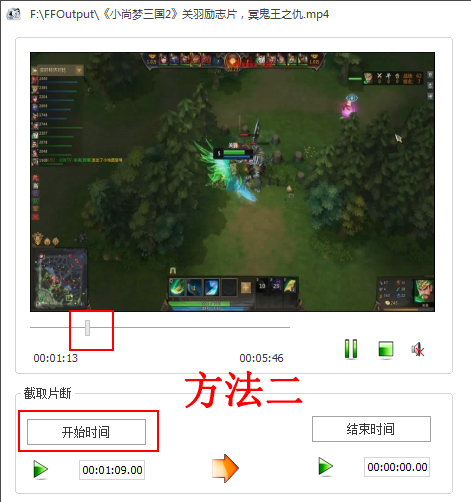
5.视频剪辑设置完成后,点击确定进入下图中图一的界面,我们再点击界面上的的确定按钮就可以返回到格式工厂软件的主界面,在界面右侧会出现一个任务栏,这个就是你添加进来的剪辑设置完成后视频文件,然后我们点击界面上方的开始选项就可以了。你耐心等待进度条完成后就表明视频已经剪辑成功的,我们可以点击界面左上角的输出文件夹选项,就可以找到刚刚完成的视频。是不是很简单呢,赶紧来试试吧。
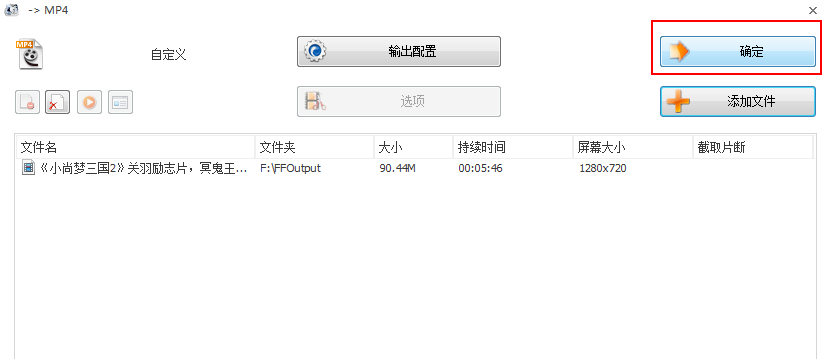
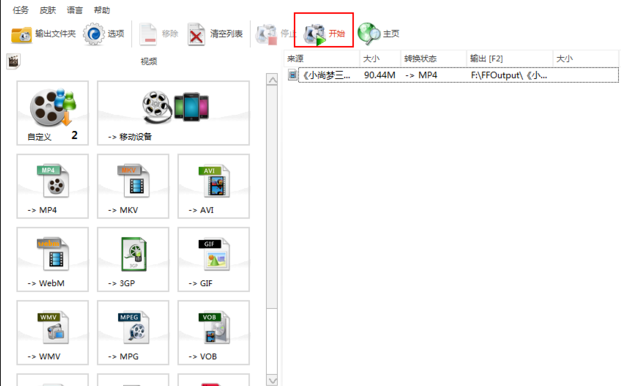
二、格式工厂转的视频的清晰度如何调整?怎么改变视频的大小?
1.打开软件后,选择想要输出的视频文件格式点击后进入设置界面,我们点击界面上方的输出配置选项,在这里可以设置视频的清晰度以及视频大小。如下图所示,预设配置选“AVC高质量和大小”,此基础上进一步修改。
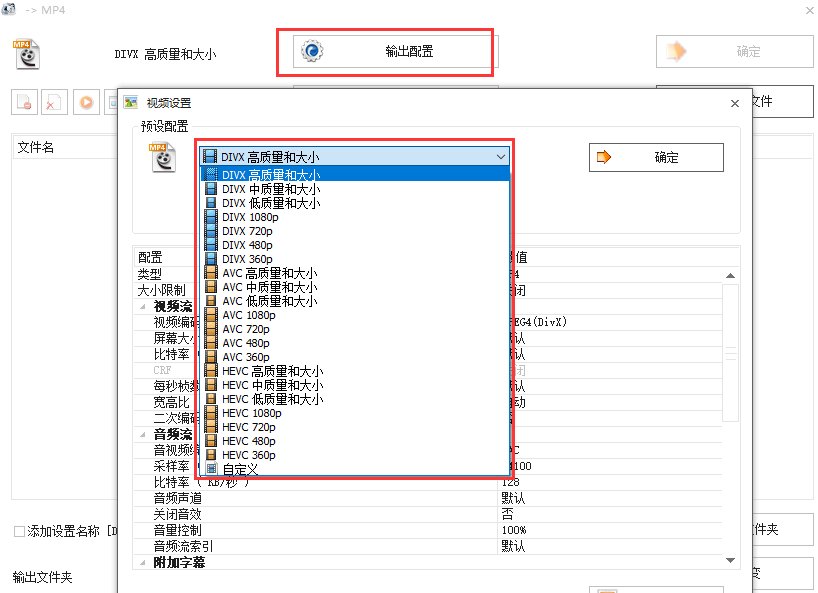
2.接下来设置视频大小限制,这里你可以选择合适的视频大小,然后再设置视频编码选项,选择AVC。
3.然后就可以设置屏幕大小,通俗来说就是屏幕的分辨率。注意按原画面大小选择,不要小于原画。
4.最后就来设置比特率大小。格式工厂16000,对于多数情况下是足够了。比特率越小,文件视频处理后越小,如果比特率小于一定的值影响视频的画质,所以这里你一定要选择合适的比特率大小。
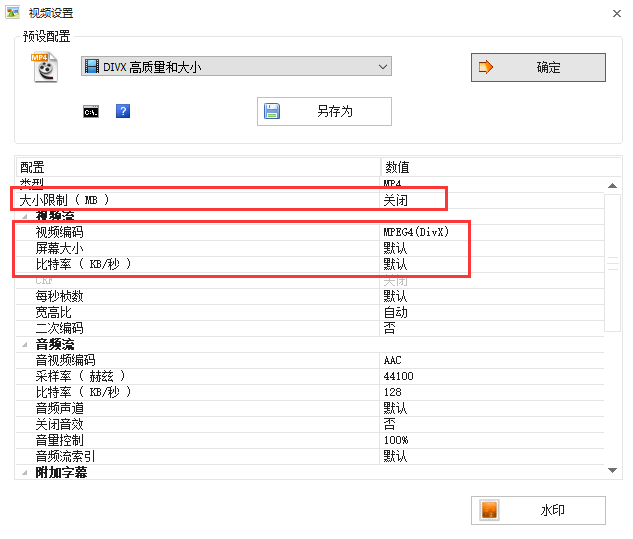
你按照上面的参数设置完成后,就可以改变视频文件的大小以及视频文件的清晰度。
v5.5.0更新内容:
增加了ncm和KUX解码器
修复了MIDI解码器的错误
改进了视频剪辑界面
改进视频合并
v5.4.5.0更新内容:
修正了NCM解码非法操作的问题
修正了法语系统下小数点的问题
在输出配置里加入GPU优先级选择
加入添加目录的按钮
查看全部
格式工厂免安装版大小:63.93M版本:v3.3.5 去广告绿色版 下载
格式工厂转换器(formatfactory)大小:97.10M版本:v5.13.0 中文最新版 下载
视频格式工厂软件(万能视频格式转换器)大小:72.25MB版本:v4.1.67 安卓版 下载
格式工厂转换器去广告版大小:71.50M版本:v3.9.5.0 绿色最新版 下载
格式工厂电脑修改版大小:59.57M版本:v3.9.5.0 中文绿色版 下载
格式工厂formatfactory2.20版大小:29.29M版本: 下载